-
如何制作系统安装U盘?
- 2023-07-28 19:06:11 来源:windows10系统之家 作者:爱win10
简介:本文将介绍如何制作系统安装U盘,通过制作U盘可以方便地安装操作系统,提高系统安装的效率和便捷性。

电脑品牌型号:Lenovo ThinkPad T480
操作系统版本:Windows 10
软件版本:Rufus 3.11
一、准备U盘和系统镜像文件
1、选择一款容量足够的U盘,建议容量不小于8GB。
2、下载所需的操作系统镜像文件,可以从官方网站或其他可信来源获取。
二、使用Rufus制作系统安装U盘
1、插入U盘到电脑的USB接口。
2、打开Rufus软件,选择U盘作为目标设备。
3、在“引导选择”中选择“MBR”或“GPT”作为分区方案,根据自己的需求选择。
4、在“文件系统”中选择“FAT32”。
5、点击“选择”按钮,选择之前下载的系统镜像文件。
6、点击“开始”按钮,Rufus将开始制作系统安装U盘。
7、制作完成后,可以将U盘安全地拔出。
三、使用系统安装U盘安装操作系统
1、将制作好的系统安装U盘插入需要安装系统的电脑的USB接口。
2、重启电脑,进入BIOS设置。
3、在BIOS设置中将U盘设置为启动设备。
4、保存设置并重启电脑。
5、电脑将从U盘启动,按照系统安装界面的提示进行操作系统的安装。
总结:
通过制作系统安装U盘,我们可以方便地安装操作系统,提高安装效率和便捷性。选择合适的U盘和系统镜像文件,使用Rufus制作U盘,然后通过U盘安装操作系统。这种方法适用于各种品牌和型号的电脑,可以帮助我们快速完成系统安装。
猜您喜欢
- 从uefi启动,小编告诉你如何快速设置ue..2018-01-15
- 最新最可靠U盘装系统步骤制作教程..2017-06-04
- u盘格式化怎么恢复,小编告诉你浏览u盘..2017-11-15
- 教你如何制作u盘启动盘2019-03-27
- 大白菜u盘装系统设置u盘启动教程,小编..2017-12-22
- 电脑无法识别U盘怎么办,小编告诉你解..2017-12-05
相关推荐
- 怎么用u盘重装系统教程 2023-02-04
- 小U讲解win10系统地址 2019-07-27
- rog,小编告诉你华硕rog怎么设置U盘启.. 2018-04-14
- 分享用u盘安装win7系统安装步骤.. 2023-01-18
- 用u盘怎么重装系统win7 2022-12-14
- 如何使用u盘安装xp系统,小编告诉你一.. 2017-11-16





 魔法猪一健重装系统win10
魔法猪一健重装系统win10
 装机吧重装系统win10
装机吧重装系统win10
 系统之家一键重装
系统之家一键重装
 小白重装win10
小白重装win10
 雨林木风Ghost win8 32位专业版下载v201707
雨林木风Ghost win8 32位专业版下载v201707 ZCOM时尚杂志2008 Beta6:最新版本,拥有更多时尚资讯,快来下载体验!
ZCOM时尚杂志2008 Beta6:最新版本,拥有更多时尚资讯,快来下载体验! 萝卜家园win10系统下载32位专业版v201704
萝卜家园win10系统下载32位专业版v201704 小说规则捕捉器 v2.3.3免费版:捕获你心中的小说世界
小说规则捕捉器 v2.3.3免费版:捕获你心中的小说世界 [Vovsoft Collect URL(爬虫软件) v3.0官方版] - 强大的网页爬取工具,助您轻松收集URL![Vovsoft Collect URL(爬虫软件) v3.0官方版] - 快速获取
[Vovsoft Collect URL(爬虫软件) v3.0官方版] - 强大的网页爬取工具,助您轻松收集URL![Vovsoft Collect URL(爬虫软件) v3.0官方版] - 快速获取 360浏览器6.5正式版 v6.5.1.180官方版
360浏览器6.5正式版 v6.5.1.180官方版 索尼电脑Ghos
索尼电脑Ghos BrowseEmAll
BrowseEmAll 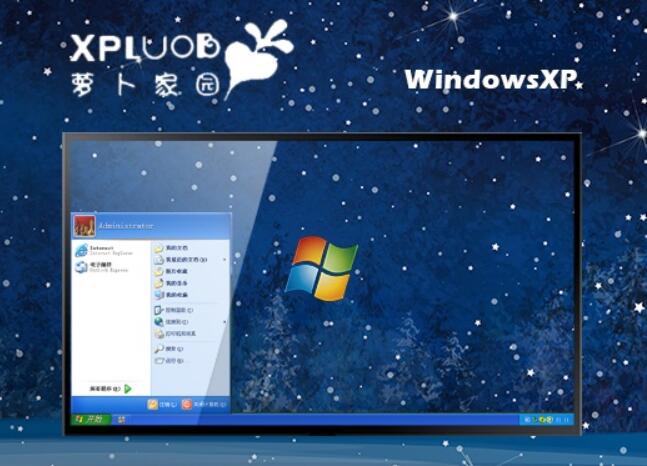 萝卜家园Ghos
萝卜家园Ghos 电脑公司V201
电脑公司V201 多国语言版离
多国语言版离 雨林木风Win8
雨林木风Win8 [Vovsoft Dow
[Vovsoft Dow [Zmail(电子
[Zmail(电子 QQ2011显IP绿
QQ2011显IP绿 HostsX 0.5.2
HostsX 0.5.2 RaidenMAILD(
RaidenMAILD( 深度技术ghos
深度技术ghos 粤公网安备 44130202001061号
粤公网安备 44130202001061号